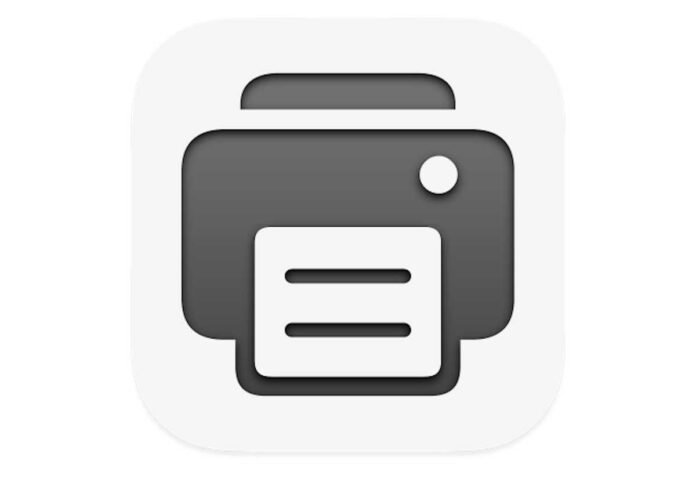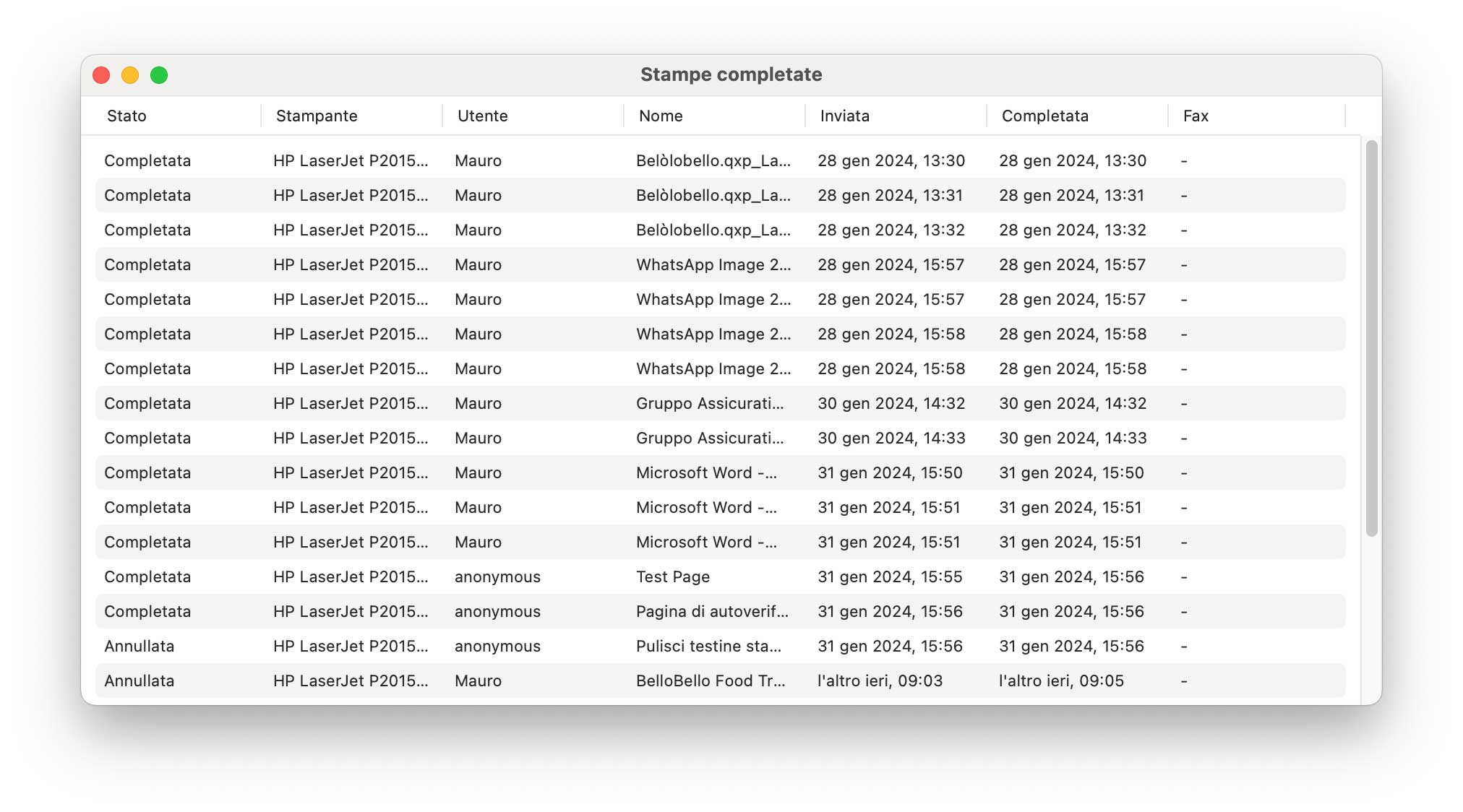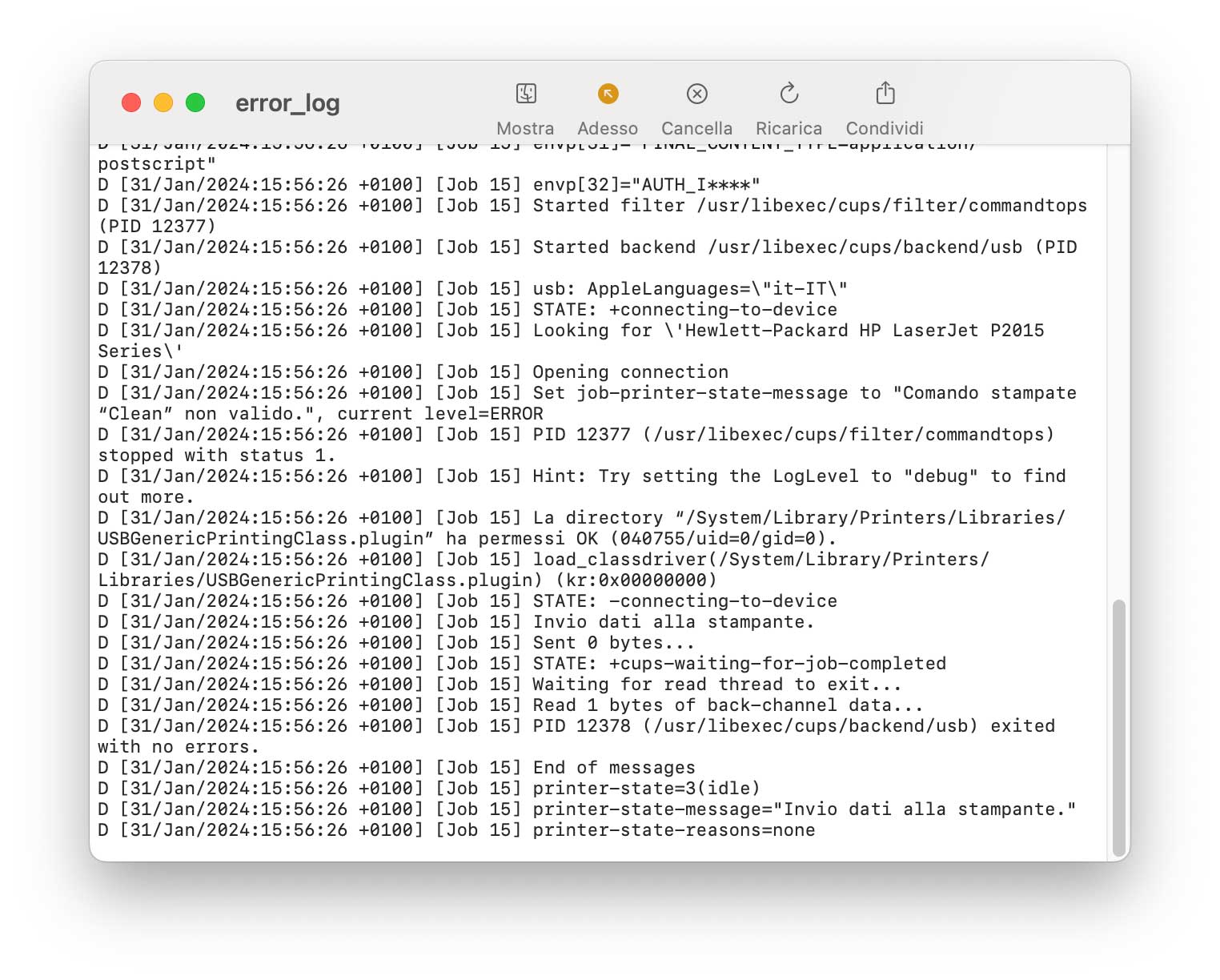All’interno della sottocartella “Utility” nella cartella “Applicazioni” di macOS Sonoma è presente una applicazione denominata Gestore Stampa; questa applicazione può essere aperta da Impostazioni di Sistema > Stampanti e Scanner, facendo click su una delle stampanti installate nel nostro sistema e scegliendo “Coda di Stampa”.
Nelle precedenti versioni di macOS, la finestra della coda di stampa può essere aperta facendo click sull’icona di Gestore Stampa nel Dock dopo avere inviato il comando di Stampa.
La finestra che mostra la coda di stampa permette di visualizzare le stampe in corso e verificare se la stampante verso la quale abbiamo inviato una stampa è in linea o no. Una stampa in pausa in coda può essere rinviata o eliminata (utile se, ad esempio, abbiamo inviato la stampa a una stampante diversa collegata con il nostro Mac). È anche possibile mettere in pausa una stampa facendo clic sul pulsante “Sospendi stampa”.
Selezionando il menu “Finestra” da Gestore Stampa e da qui la voce “Stampe completate” è possibile visualizzare le ultime stampe inviate e informazioni sui documenti inviati, come ad esempio l’ora e la data.
Dal menu “Vista” di Gestore Stampa possono scegliere l’opzione “Mostra stampe di chiunque” per mostrare gli invii verso la stampante di chiunque e non solo le stampe effettuate direttamente noi.
Per i più esperti, sempre da Gestore Stampa è possibile selezionare il menu “File” e da qui “Log errori”: appare una finestra con la data e indicazioni tecniche del perché si è verificato un errore: elementi che potrebbero essere utili per diagnosticare eventuali problemi di stampa (sono file di sistema legati a CUPS, lo spooler di stampa che fa da print server su macOS).

Su macitynet trovate centinaia di Tutorial dedicati a Mac, iPad e iPhone, Apple Watch web e social. Partite da questa pagina per scoprirli tutti, anche divisi per piattaforma.